
Pada titik tertentu, Anda harus me-restart Anda Windows 11. PC untuk memecahkan masalah, menginstal update, menyelesaikan instalasi, atau sebaliknya. Meskipun Anda sering akan melihat “restart” option ketika memperbarui , Berikut adalah beberapa cara lain untuk me-restart PC Anda secara manual.
TERKAIT: Cara Menghidupkan Windows 11 atau Windows 10 PC
Gunakan tombol Power di Start Menu
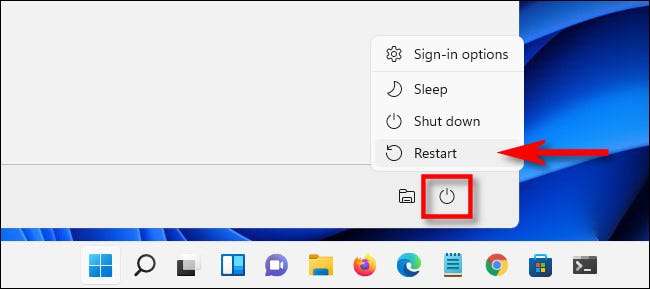
Salah satu cara tercepat dan paling jelas untuk restart dengan menggunakan menu start . Untuk memulai, klik tombol “Start” di taskbar Anda. Ketika menu Start terbuka, klik tombol power di pojok kanan bawah menu. Dalam menu yang muncul, pilih “Restart.” PC Anda akan menutup dan restart.
TERKAIT: Inilah cara menu mulai baru Windows 11 berfungsi secara berbeda
Klik kanan menu Mulai

Anda juga dapat me-restart Windows 11 menggunakan tersembunyi Menu Pengguna Daya . Untuk mengaksesnya, tekan Windows + x pada keyboard atau klik kanan tombol “Start”. Ketika muncul menu, klik “Matikan atau keluar,” kemudian pilih “Restart.” PC Anda akan restart segera.
TERKAIT: Cara Mengakses Menu Pengguna Daya Tersembunyi Windows 10
Tekan Alt + F4
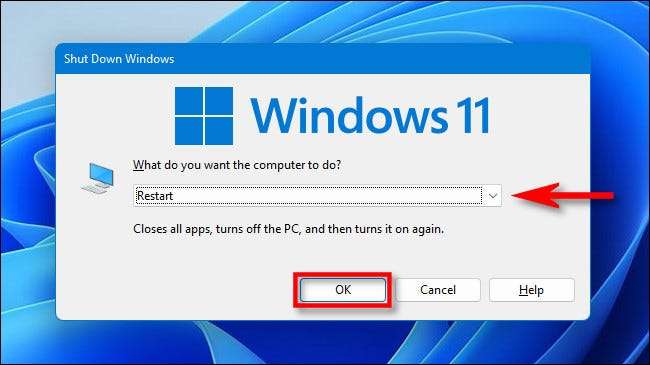
Sebagai alternatif, Anda dapat me-restart komputer Anda dengan jendela menu khusus yang sedikit orang tahu tentang. Pertama, dekat atau meminimalkan semua jendela. Klik desktop Anda, kemudian tekan Alt + F4 pada keyboard Anda. Pada jendela “Shut Down Windows” yang muncul, gunakan menu drop-down untuk memilih “Restart.” Lalu klik "OK."
Gunakan baris perintah
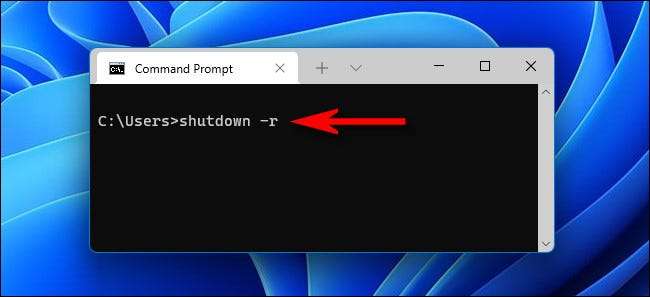
Ada juga cara cepat untuk me-restart PC Anda jika Anda memiliki akses ke Command Prompt atau PowerShell. Pertama, buka Terminal Windows. dengan mencari “terminal” di Start, kemudian klik ikon aplikasi-nya. Pada command prompt, ketik “shutdown” dan tekan Enter. Bila Anda melihat pesan peringatan, klik “Close.” PC Anda akan menutup dan restart dalam 60 detik.
TERKAIT: Bagaimana Luncurkan Windows Terminal di Startup pada Windows 11
Update dan Restart di Windows Update

Jika Anda memiliki update yang tersedia dan kebutuhan untuk me-restart untuk menginstal mereka, terbuka Settings dengan menekan Windows + i, kemudian pilih “Windows Update” di sidebar. Dalam pengaturan “Windows Update”, klik “Check for Updates,” dan jika ada yang tersedia, Anda dapat menginstal mereka dan restart PC Anda dengan mengklik “Restart Now.” kehendak PC Anda otomatis menginstal update dan restart.
TERKAIT: Cara Memperbarui Windows 11
Gunakan Ctrl + Alt + Delete atau Layar Login
Dan akhirnya, ada juga cara mudah untuk me-restart baik dari Ctrl + Alt + Delete menu (yang muncul ketika Anda menekan kombinasi tombol) atau layar login. Di kedua layar, klik ikon daya di sudut kanan bawah, kemudian pilih “Restart” di menu kecil yang muncul. Jendela 11 akan me-restart PC Anda, dan Anda akan kembali dalam bisnis dalam waktu singkat.
Apakah Anda lebih suka menutup diri Anda Windows 11 PC? Jangan khawatir, kami memiliki panduan untuk membantu Anda matikan dan menyalakan komputer Anda.
TERKAIT: Cara mematikan PC Windows 11







